
Handbuch Nero Mobile
Nero AG
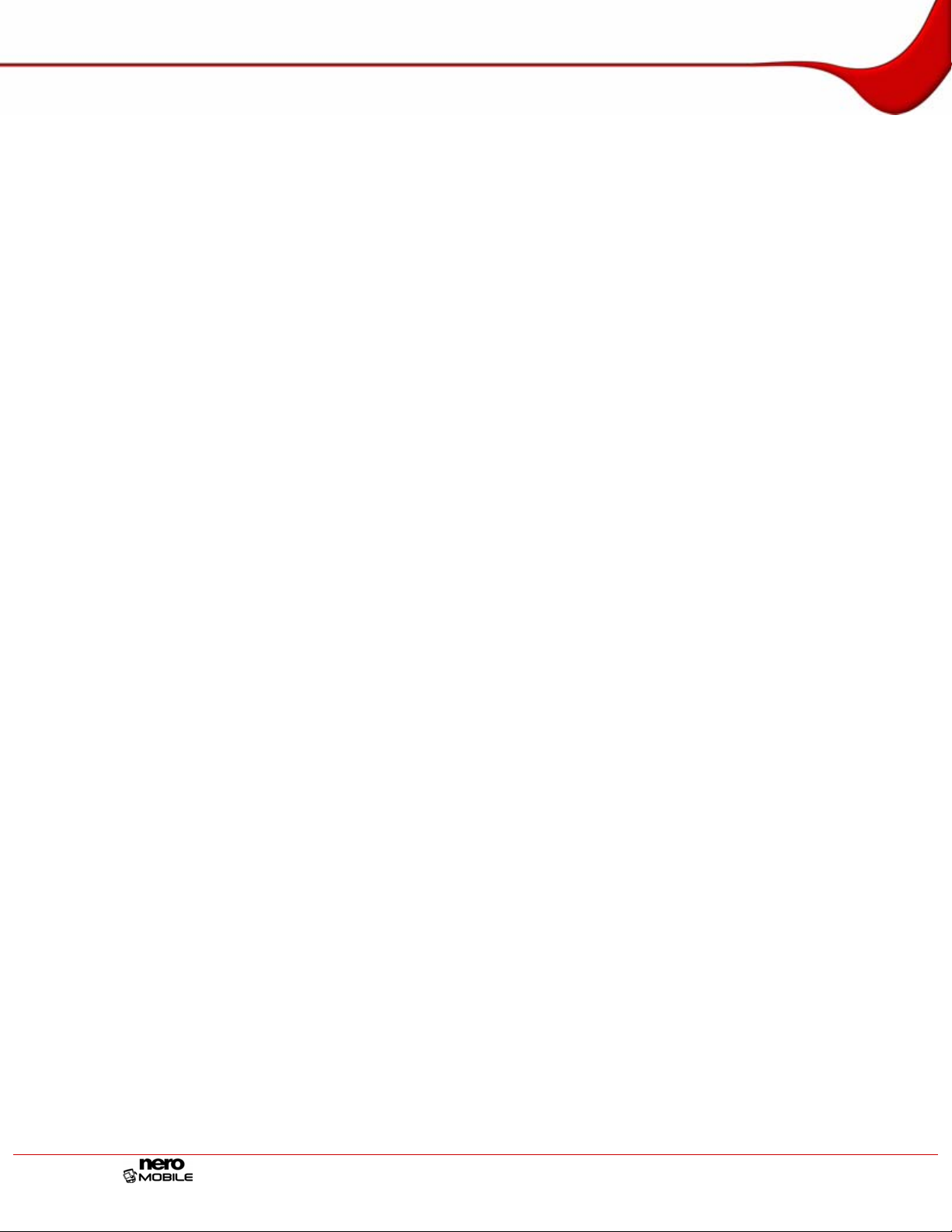
Informationen zu Urheberrecht und Marken
Das Nero Mobile Handbuch und alle Inhalte sind urheberrechtlich geschützt und Eigentum
der Nero AG. Alle Rechte vorbehalten. Dieses Handbuch enthält Materialien, die durch international geltendes Urheberrecht geschützt sind. Ohne ausdrückliche schriftliche Genehmigung der Nero AG darf dieses Handbuch weder vollständig noch in Auszügen reproduziert, übertragen oder auf sonstige Weise vervielfältigt werden.
Alle Markennamen und Marken sind Eigentum der jeweiligen Inhaber.
Die Nero AG weist jegliche Ansprüche ab, die über Gewährleistungsrechte hinausgehen. Die
Nero AG übernimmt keine Haftung für die Richtigkeit des Inhalts des Nero Mobile Handbuchs. Der Inhalt der mitgelieferten Software sowie des Nero Mobile Handbuchs kann ohne
Ankündigung geändert werden.
Alle Marken dienen lediglich der Information.
Copyright © 2006 bei Nero AG
REV 1.0 – 1.2.1.2
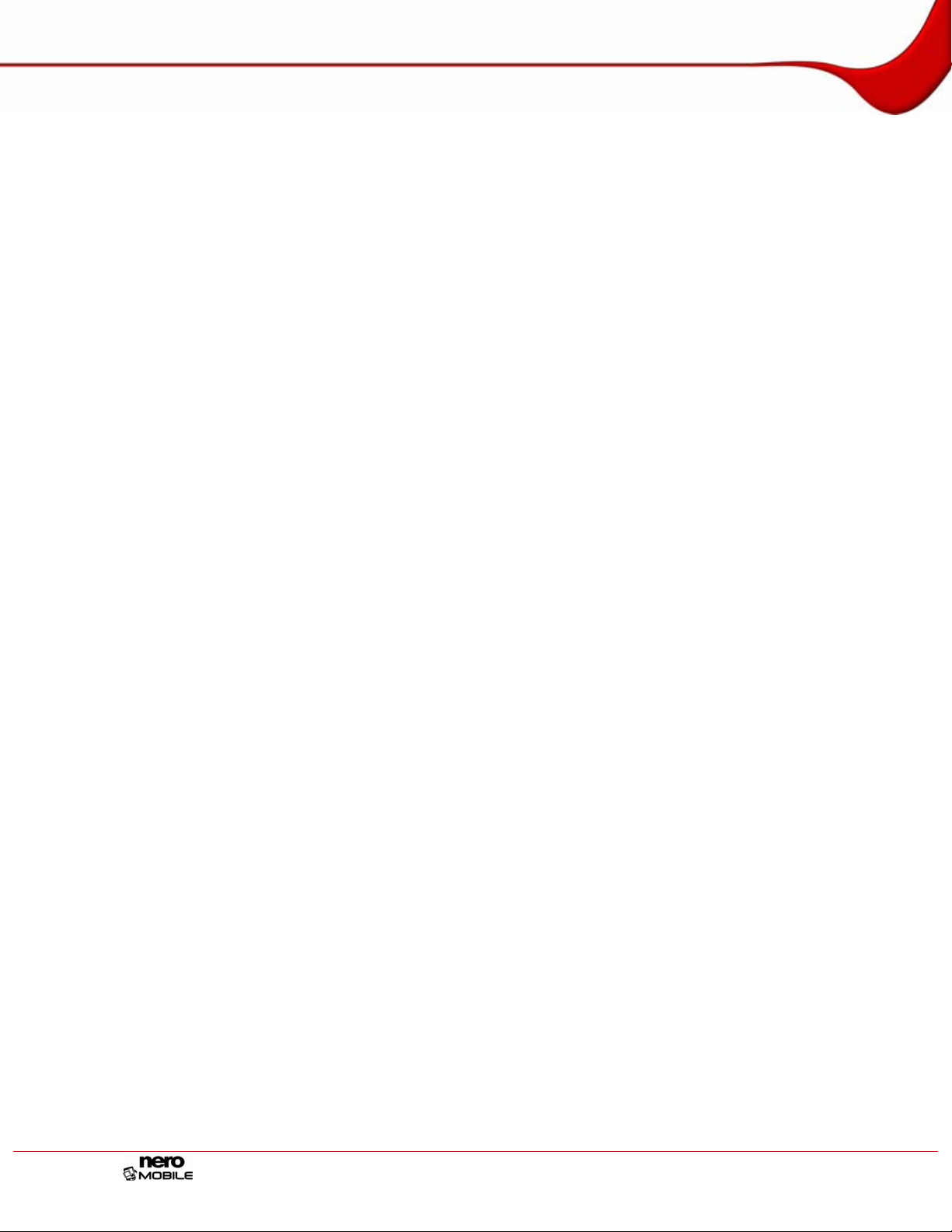
Allgemeine Information
Inhaltsverzeichnis
1 Allgemeine Information 5
1.1 Konventionen des Handbuchs 5
1.2 Über Nero Mobile 6
1.3 Versionen von Nero Mobile 7
2 Technische Informationen 8
2.1 Systemvoraussetzungen 8
2.1.1 Betriebssystem 8
2.1.2 Prozessor 8
2.1.3 Speicherplatz 8
2.1.4 Kommunikation zwischen PC und Smartphone 8
2.2 Unterstützte Formate 9
3 Installation von Nero Mobile auf PDA oder Smartphone 10
4 Benutzeroberfläche von Nero Mobile 11
4.1 Nero Mobile auf PDA und Smartphone 11
4.1.1 Steuerung bei PDA 12
4.1.2 Tastensteuerung bei Smartphones 13
4.2 Schaltfläche Menü 14
4.3 Schaltfläche Aktivieren 14
4.4 Einstellungen 15
4.4.1 Bildschirm Allgemeine Einstellungen 15
4.4.2 Bildschirm Audioeinstellungen 17
5 Hauptmenüs 18
6 Hauptbildschirm Inhaltsbrowser 19
6.1 Medienbibliothek erstellen 20
7 Hauptbildschirm Jukebox 21
7.1 Wiedergabesteuerung 22
8 Hauptbildschirm Musikbibliothek 23
8.1 Musik abspielen 24
9 Hauptbildschirm Diashow 25
9.1 Neue Diashow erstellen 26
9.2 Einstellungen für Diashows 26
9.3 Diashows abspielen 27
9.4 Diashow bearbeiten 27
Seite 3
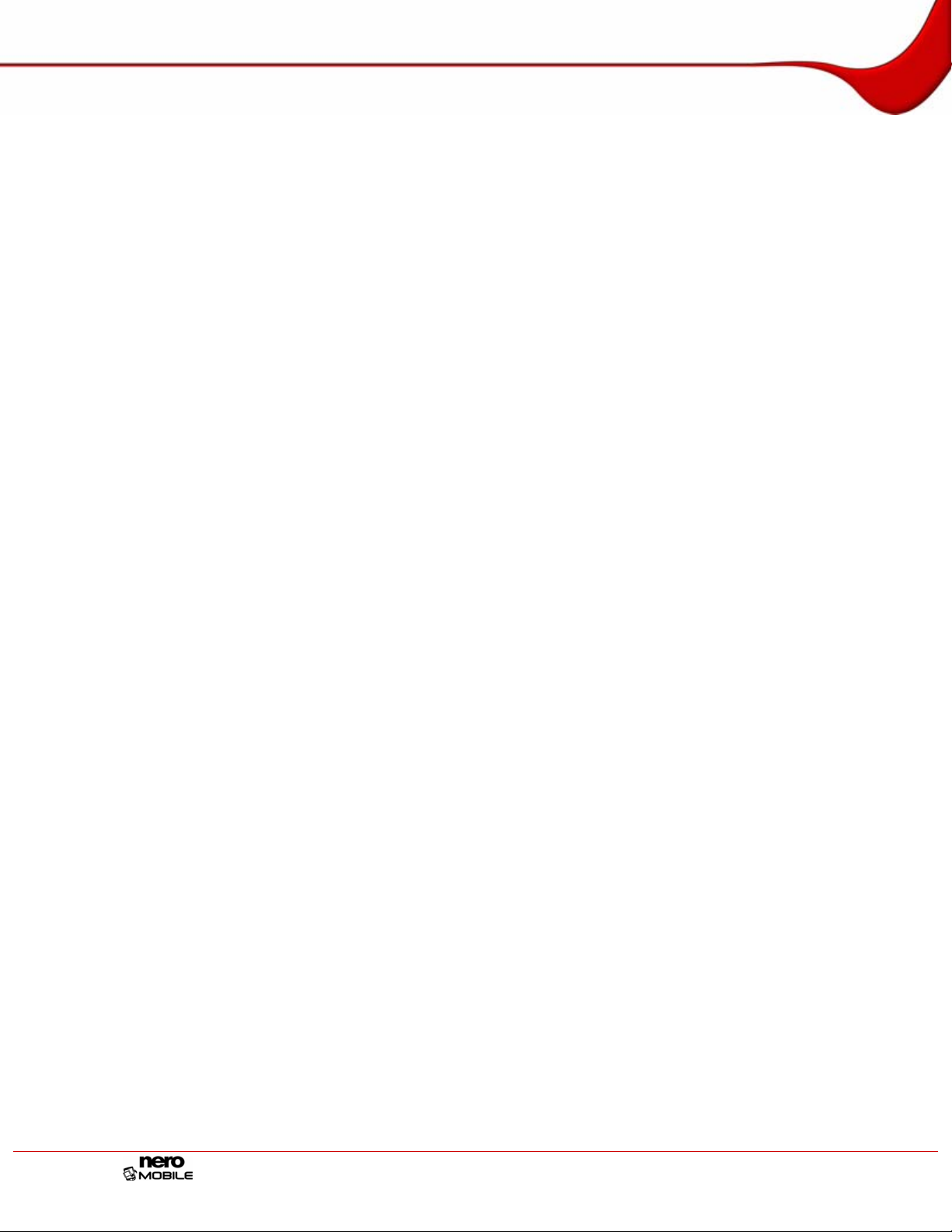
Allgemeine Information
10 Hauptbildschirm Videobibliothek 29
10.1 Videos abspielen 30
11 Hauptbildschirm Sammlungen 31
11.1 Sammlung abspielen 32
11.2 Sammlung bearbeiten 33
11.3 Einer Sammlung neue Inhalte zuordnen 35
11.4 Neue Sammlung anlegen 36
12 Stichwortverzeichnis 37
13 Kontakt 39
13.1 Kontaktinformationen 39
Seite 4
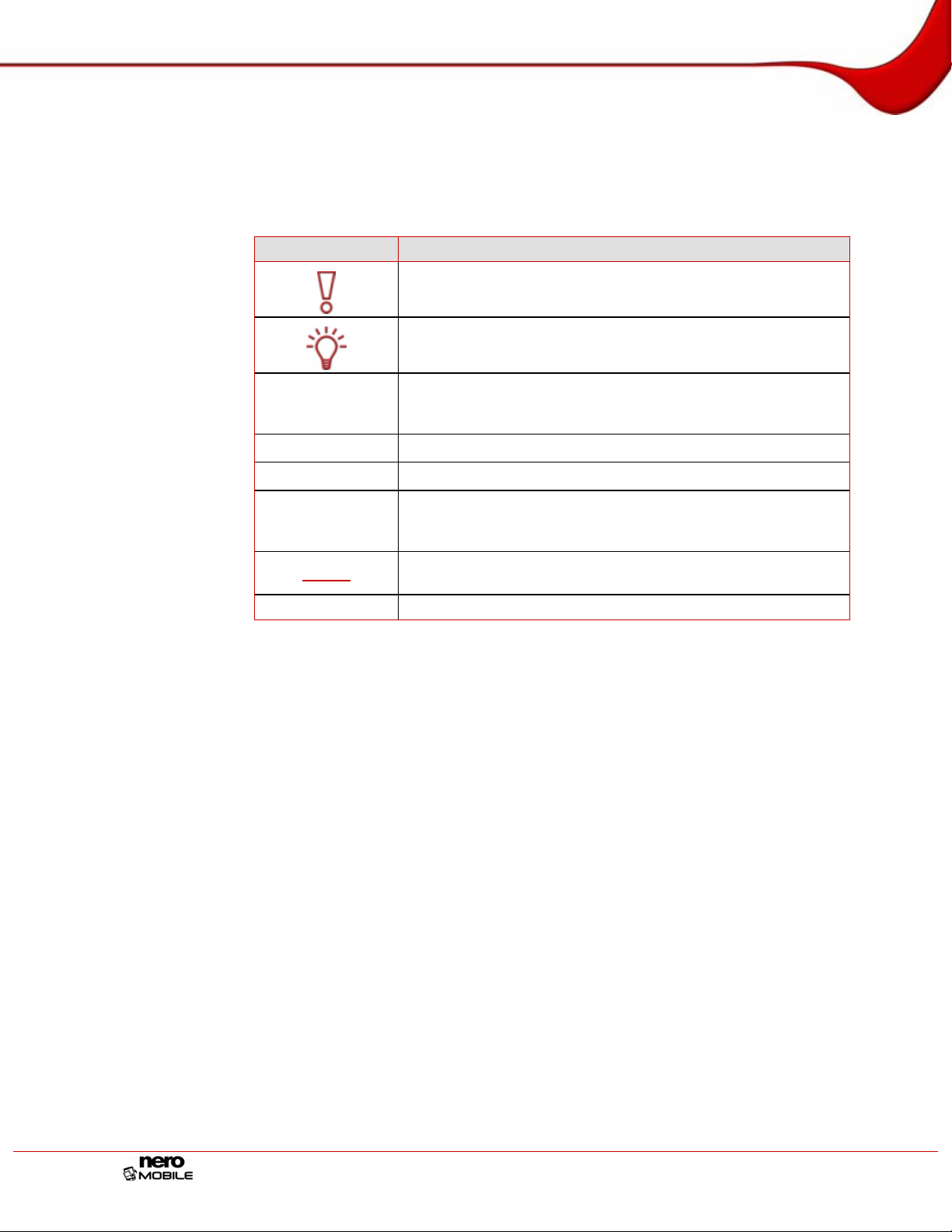
Allgemeine Information
1 Allgemeine Information
1.1 Konventionen des Handbuchs
Um dieses Handbuch optimal zu nutzen, beachten Sie bitte folgende Konventionen:
Kennzeichnung Bedeutung
Kennzeichnet Warnungen, Voraussetzungen oder unbedingt zu
1. Starten Sie…
Æ
Î
OK
Kapitel
[...]
beachtende Hinweise.
Kennzeichnet Zusatzinformationen oder Hinweise.
Die Ziffer am Beginn einer Zeile kennzeichnet eine Handlungsaufforderung. Führen Sie diese in der festgelegten Reihenfolge
aus.
Kennzeichnet ein Zwischenergebnis.
Kennzeichnet ein Ergebnis.
Kennzeichnet Textpassagen oder Schaltflächen, die in der Programmoberfläche von Nero Mobile erscheinen. Sire werden in
Fettdruck dargestellt
Kennzeichnet Verweise zu anderen Kapiteln. Sie werden als
Links ausgeführt und rot unterstrichen dargestellt.
Kennzeichnet Tastaturkürzel zur Eingabe von Befehlen.
Seite 5
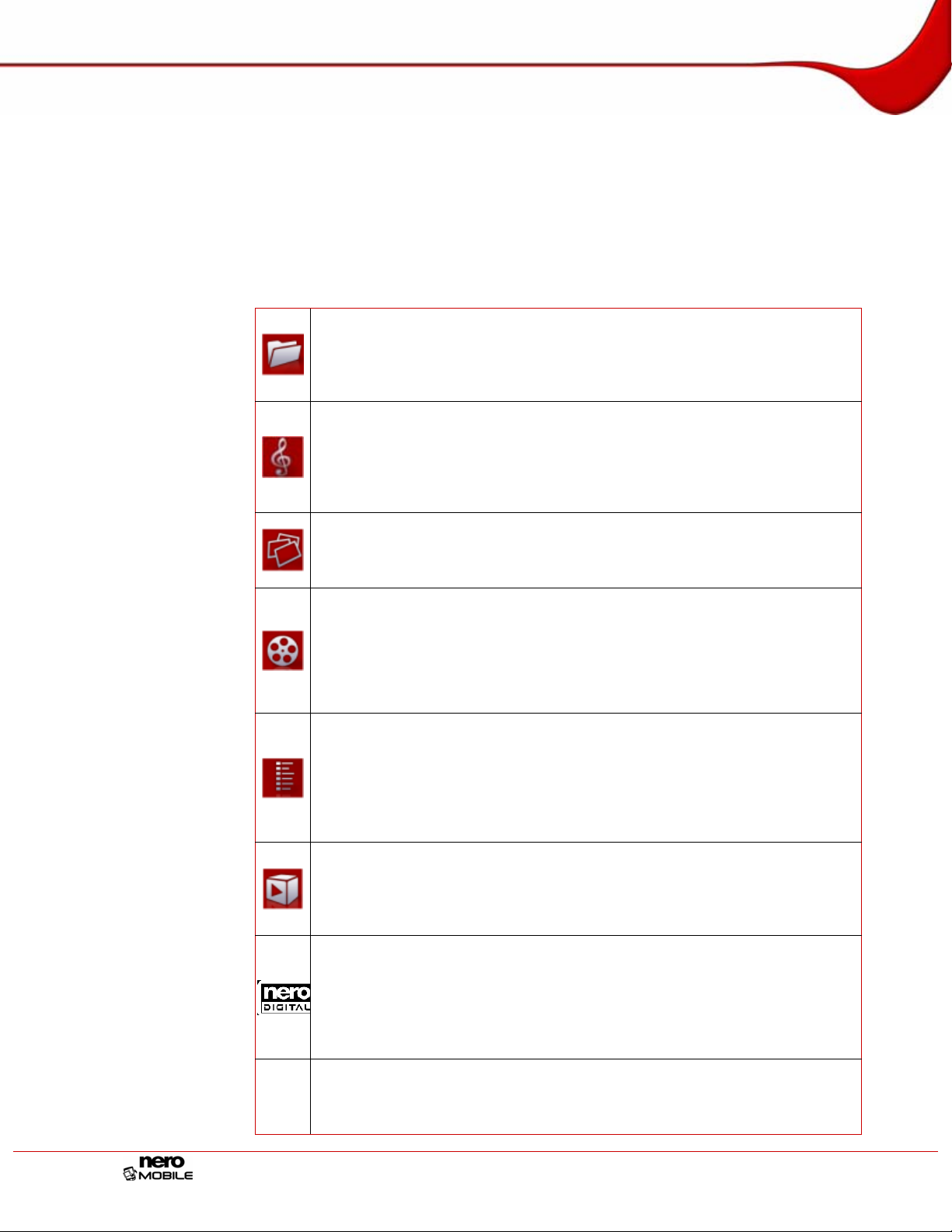
Allgemeine Information
1.2 Über Nero Mobile
Nero Mobile ist eine überzeugende Media-Suite, die verschiedenste Mediendateien zentral
zur Verfügung stellt und so aus Smartphones und Personal Digital Assistants (PDA) leistungsfähige mobile Media-Center macht.
Das integrierte Medienarchiv von Nero Mobile vereinfacht den Zugriff auf jede Art von Mediendatei erheblich und macht sie auch unterwegs direkt verfügbar. Laden Sie die gewünschten Mediendateien - Videos, Musik oder Fotos – mit Hilfe der Nero 7 Premium Suite
am PC einfach per Mausklick auf Ihr PDA oder Smartphone.
Die wichtigsten Funktionen im Überblick:
Inhaltsbrowser
Hier können Sie auf alle Dateien des lokalen Systems und mit Hilfe des Nero
Media Home Servers auch auf alle Mediendateien Ihres lokalen Netzwerkes
zugreifen und diese direkt abspielen oder einer Sammlung bzw. der Medienbibliothek von Nero Mobile zuordnen.
Musikbibliothek
Hier können Sie Ihre Musiktitel verwalten und abspielen lassen sowie neue
Musiksammlungen zusammenstellen. Die Musikbibliothek zeigt Informationen
über Titel, Interpret und sogar über das Album an und unterstützt das neueste
Audioformat HE-AAC v2, das ganz außergewöhnliche Qualität bei kleinstmöglicher Dateigröße anbietet.
Diashow
Hier können Sie Ihre Fotos und Diashows verwalten, abspielen lassen, neue
Fotosammlungen zusammenstellen und Hintergrundmusik sowie visuelle Effekte hinzufügen.
Videobibliothek
Hier können Sie Ihre Videos verwalten und abspielen lassen sowie neue Videosammlungen zusammenstellen.
MPEG-4 SP/ASP, H.264/AVC und Nero Digital™ Video. Nero Digital™ unterstützt
dabei nicht nur die überlegenen Audio- und Videofunktionen von Standard-MPEG4, sondern auch die Navigation nach Kapiteln, Untertitel und DRM (Digital Rights
Management).
Sammlungen
Hier können Sie bereits vorhandene Sammlungen verwalten und abspielen
lassen sowie neue Sammlungen aus Musik und Videos zusammenstellen. Weiter können Sie die Reihenfolge, in der die Bestandteile der Sammlungen abgespielt werden, festlegen oder zufällig erfolgen lassen. Eine komfortable Suchfunktion innerhalb der mobilen Medienbibliothek ermöglicht schnellen Zugriff
auf die gewünschten Dateien.
Jukebox
In der Jukebox werden die aktuell abgespielten Musiktitel, Videos oder Fotos
angezeigt. Hier steht auch eine komfortable Steuerungsleiste zur Verfügung.
Nach Ablauf einer bestimmten Zeitspanne ohne Benutzeraktion wird die Jukebox automatisch eingeblendet.
Nero DigitalTM
Nero Mobile ist die perfekte Anwendung, um Dateien in den Formaten MPEG-4,
H.264 AVC Video und MPEG-4 Audio auf mobilen Geräten verfügbar zu machen.
Ein wichtiger Baustein dazu sind integrierte Funktionen von Nero Digital
Nero Digital Audio
Untertiteln und Songtexten, Konvertierung ganzer Alben in eine einzige MP4-Datei
sowie die Möglichkeit, Covers selbst zu gestalten.
UPnP™ Netzwerke
Nero Mobile unterstützt auch Browsen und Streamen über UPnP™-Netze. Dateien werden direkt aus Ihrem Mediencenter wie beispielsweise aus Nero MediaHome abgespielt.
Der integrierte Videoplayer unterstützt
TM
: Dazu gehören Navigation nach Kapiteln, Verwendung von
TM
und
Seite 6
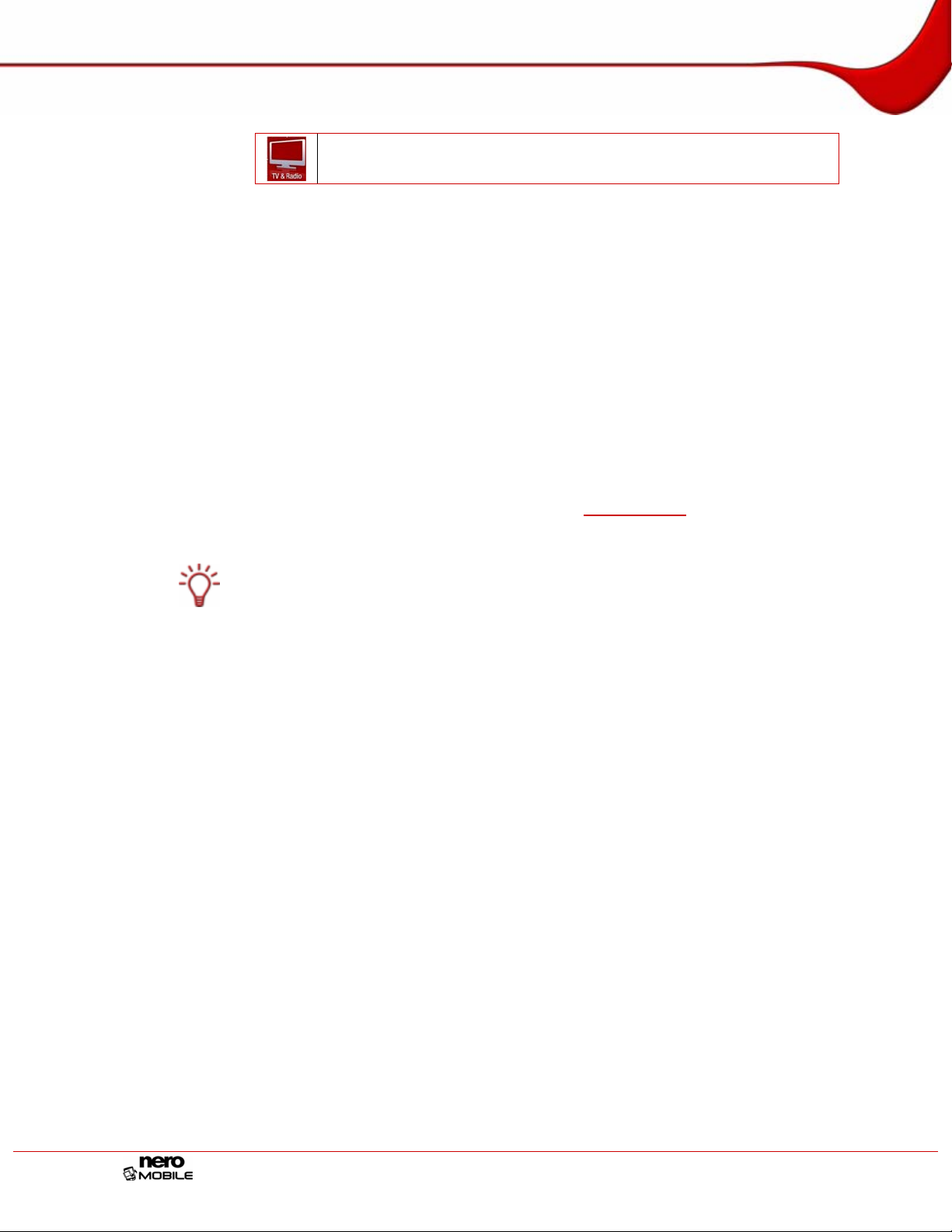
Allgemeine Information
Ausblick auf in Kürze verfügbare Zusatzfunktionen
Bald werden Sie mit Nero Mobile auch Fernsehen und Radio aus vielen
Streaming-Quellen empfangen können.
1.3 Versionen von Nero Mobile
Nero Mobile liegt in drei Versionen vor:
Nero Mobile
Diese Version ist Bestandteil der Retail-Version von Nero 7. Sie liefert den vollen Funktionsumfang, aber einige patentgeschützte Codecs wie Nero Digital
MPEG-2) stehen nur für 30 Tage ab der erstmaligen Nutzung zur Verfügung. Alle übrigen
Funktionen sind unbegrenzt verfügbar.
Nero Mobile Trial
Dies ist die WEB-Demo-Version von Nero Mobile. Der volle Funktionsumfang steht 30 Tage zur Verfügung . Danach lässt sich Nero Mobile Trial nicht mehr benutzen.
Nero Mobile Pro
Diese Version bietet den vollen Funktionsumfang und unbeschränkte Verfügbarkeit aller
Codecs. Sie wird über den Web-Shop von Nero (
Codecs werden für das Kodieren (Bearbeiten) und Dekodieren (Abspielen) von Audio- und
Videodateien benötigt. Mit dem Codec von Nero Digital
gesamte Bild- und Tonmaterial einer DVD auf einer normalen Daten-CD speichern – ohne
wahrnehmbaren Qualitätsverlust.
TM
(MPEG-4/AVC, MP3,
www.nero.com) vertrieben.
TM
können Sie beispielsweise das
Seite 7
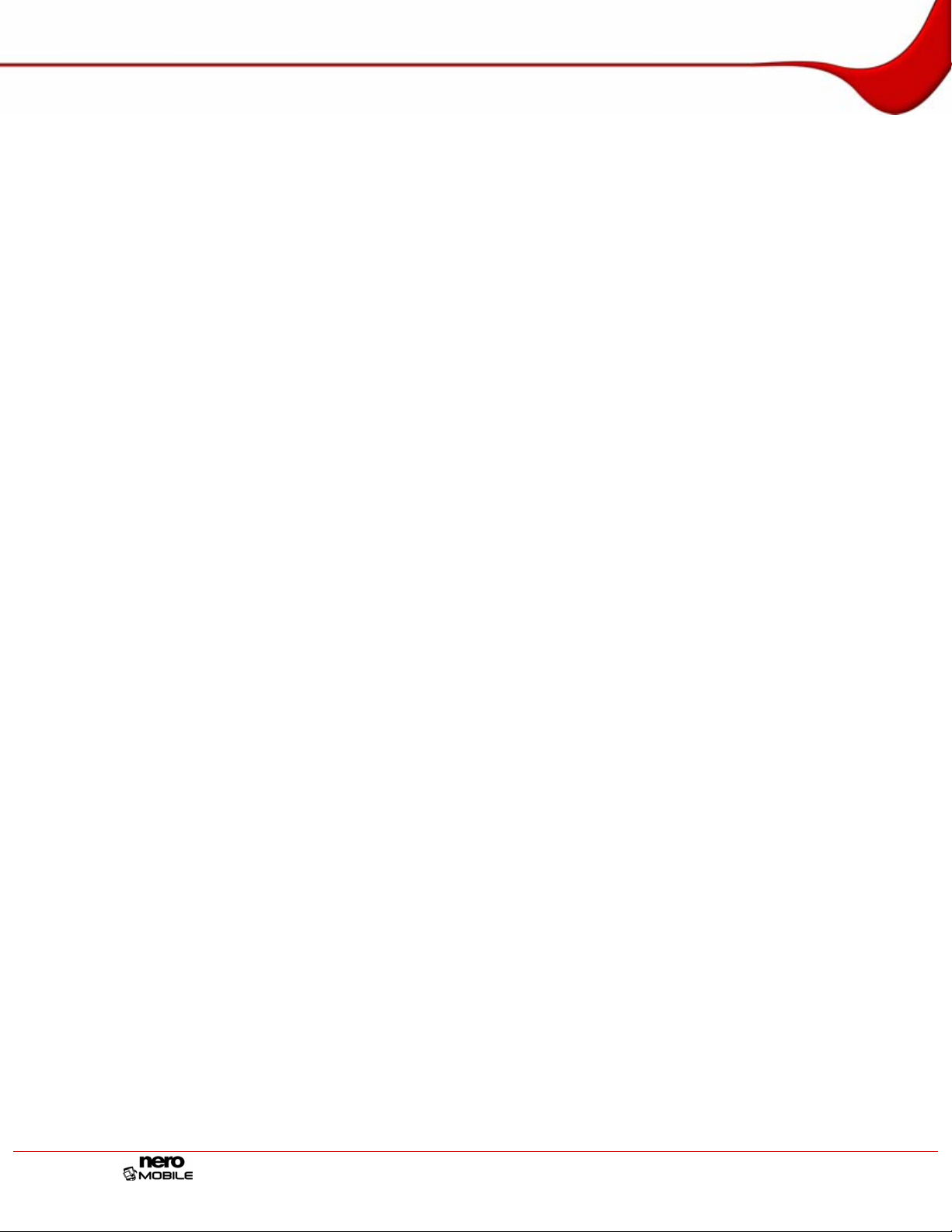
Technische Informationen
2 Technische Informationen
2.1 Systemvoraussetzungen
2.1.1 Betriebssystem
Microsoft® PocketPC/Smartphone
Microsoft® Windows Mobile® 5.0
2.1.2 Prozessor
Intel® XScale™.
Mindestens erforderliche Taktfrequenz:
200 MHz (Audio + Video Soft.)
▪
24 MHz (LC AAC Audio)
▪
78 MHz (HE-AAC Audio)
▪
Freescale i.MX21/31.
Mindestens erforderliche Taktfrequenz:
200 MHz (Audio + Video Soft.)
▪
24 MHz (LC AAC Audio)
▪
78 MHz (HE-AAC Audio)
▪
ARM4 Kompatible.
Mindestens erforderliche Taktfrequenz:
200 MHz (Audio + Video Soft.)
▪
24 MHz (LC AAC Audio)
▪
78 MHz (HE-AAC Audio)
▪
TI OMAP 17xx/24xx
2.1.3 Speicherplatz
1,25 MB + Codecs (1,4 MB) + Sprachen (0,2 MB) + Skins (1,3 MB) = ca. 4 MB bei Vollin-
stallation
2.1.4 Kommunikation zwischen PC und Smartphone
Microsoft® ActiveSync
USB-Kabel
Bluetooth®-Verbindung
Seite 8
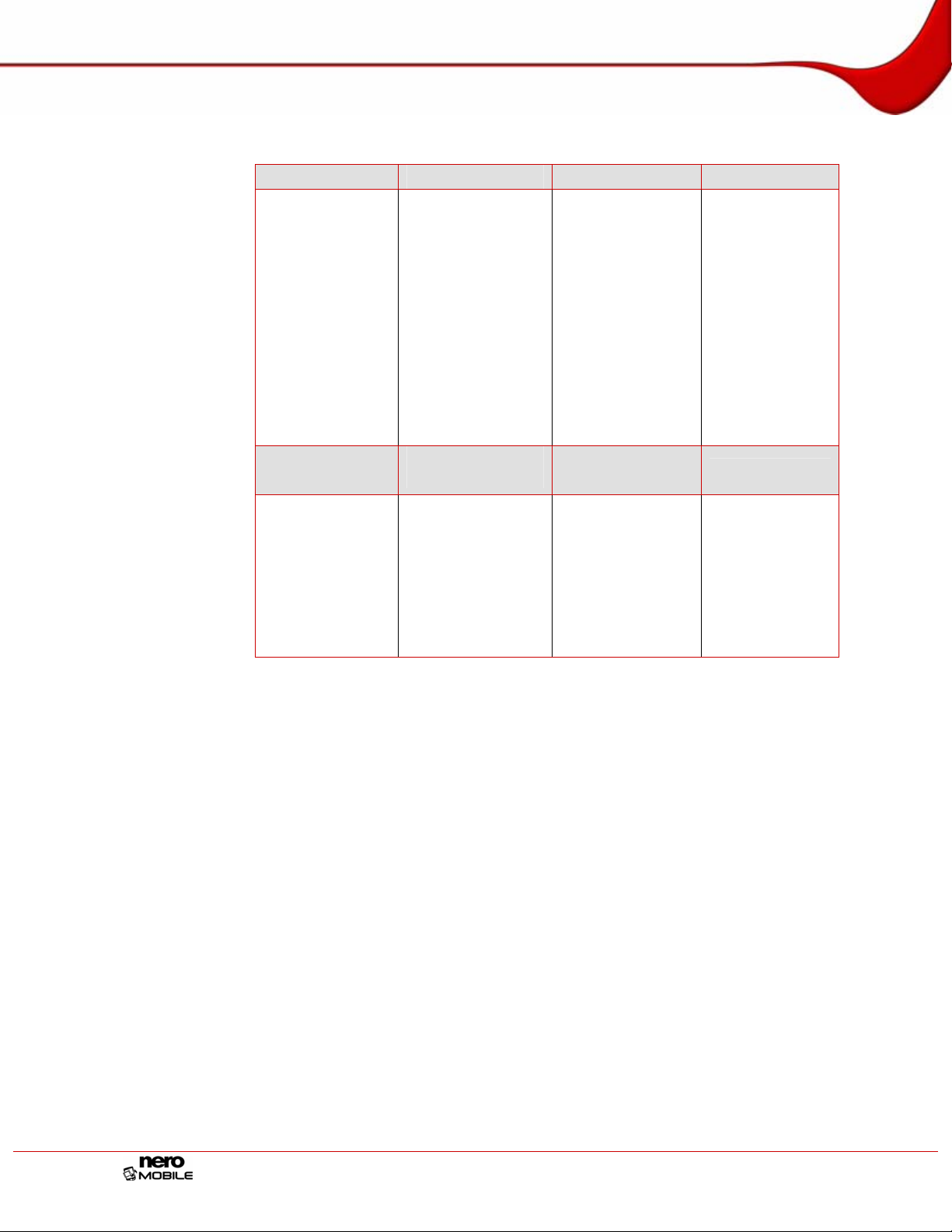
Technische Informationen
2.2 Unterstützte Formate
Audio-Codecs Video-Codecs Bilder Dateiformate
MPEG-2/4
LC-ACC
HE-AAC
(AAC+)
HE-AAC V2
MP3
Ogg Vorbis
AMR
Profile von
Nero Digital
Mobile
Mobile AVC
Portable
Portable AVC
Gerätespezifi-
sche Profile
MPEG-2
MPEG-4
SP/ASP
MPEG-4
AVC/H.264
Audioprofile von
Nero Digital
Mobile
iPod Audio
JPEG
Diashow mit
Hintergrundmusik
NetzwerkUnterstützung
HTTP
Streaming
UPnP™
RTP/3G
Streaming
MP4
MP3
AAC
WAV
AVI
3GP
OGG
MOV
AMR
Seite 9
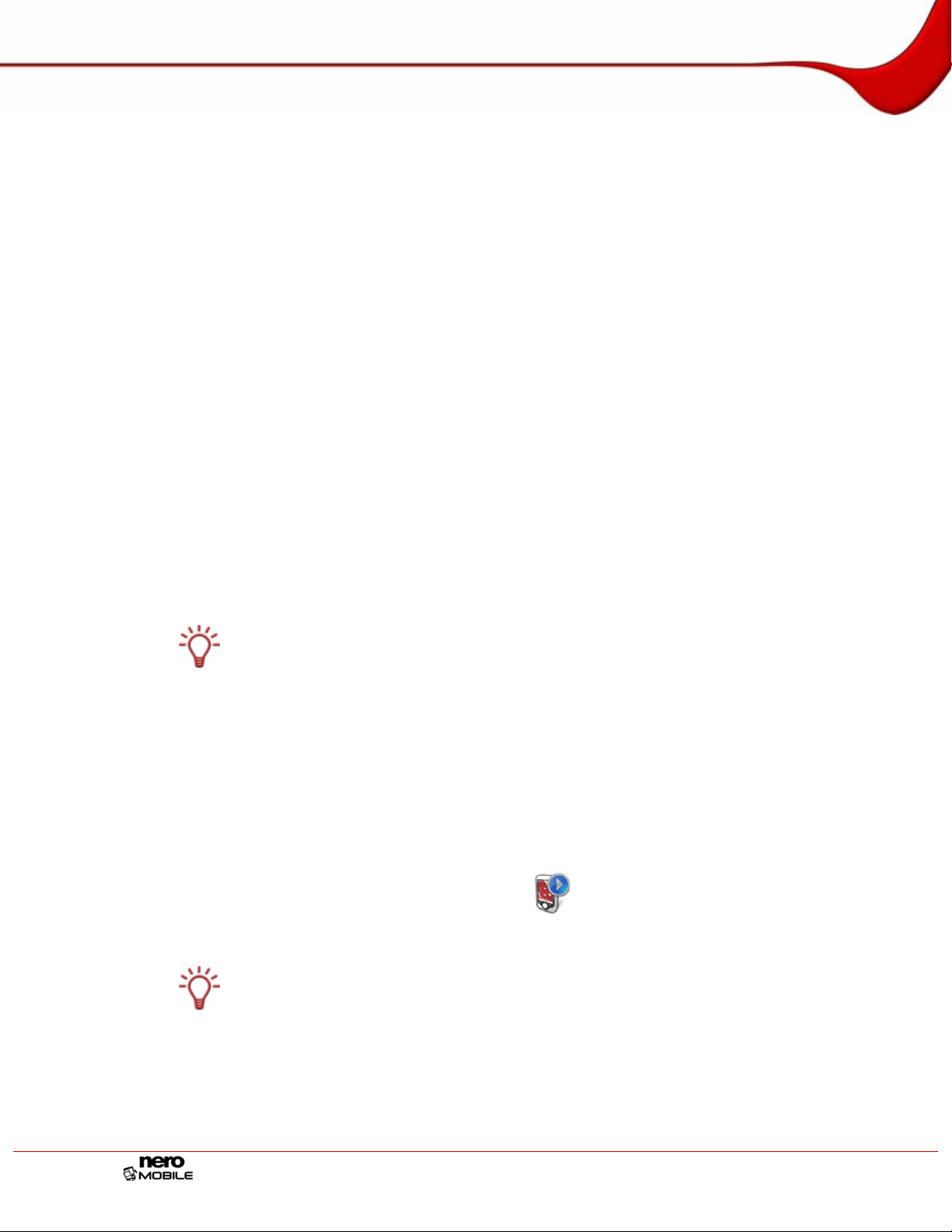
Installation von Nero Mobile auf PDA oder Smartphone
3 Installation von Nero Mobile auf PDA oder Smartphone
Bei der Installation von Nero 7 werden automatisch die Voraussetzungen dafür getroffen,
dass Nero Mobile auf Ihrem PDA bzw. Smartphone installiert werden kann. Verbinden Sie
einfach Ihr PDA oder Smartphone mit Ihrem PC. Daraufhin wird ein Installationsdialog gestartet, dem Sie nur zu folgen brauchen.
Gehen Sie im Einzelnen wie folgt vor:
1. Verbinden Sie Ihren PDA oder Ihr Smartphone laut Anleitung des benutzen Geräts mit Ihrem
PC.
Æ Ein Dialogfenster wird eingeblendet, in dem Ihnen die Installation von Nero Mobile vorge-
schlagen wird.
2. Klicken Sie auf die Schaltfläche OK.
Æ Der Installationsassistent von Nero Mobile wird mit seinem ersten Bildschirm eingeblen-
det.
3. Klicken Sie auf die Schaltfläche Weiter.
Æ Der zweite Bildschirm des Installationsassistenten, Lizenzvereinbarung, wird eingeblen-
det.
4. Klicken Sie auf die Schaltfläche Akzeptieren.
Æ Der dritte Bildschirm des Installationsassistenten, Installation, wird eingeblendet und
zeigt den Fortschritt des Installationsprozesses. Sobald der Installationsprozess abgeschlossen ist, wird ein Dialogfenster eingeblendet, das Sie darüber informiert.
Wenn Nero Mobile auf dem angeschlossenen PDA oder Smartphone bereits installiert ist,
wird ein Dialogfenster eingeblendet, das Sie darüber informiert. Mit der Schaltfläche Ja
können Sie den Installationsprozess weiterführen, mit der Schaltfläche Nein beenden.
5. Klicken Sie auf die Schaltfläche OK.
Æ Der vierte und letzte Bildschirm des Installationsassistenten wird eingeblendet.
6. Klicken Sie auf die Schaltfläche Beenden.
Î Sie haben Nero Mobile auf Ihrem PDA oder Smartphone installiert. Im Programmordner
des PDA oder des Smartphones steht das Nero Mobile Produktsymbol zum Starten der
Applikation bereit:
Nero Mobile
Wenn Sie Nero Mobile Pro erwerben, erhalten Sie einen neuen Installer, den Sie auf Ihrem
PC bei angeschlossenem Smartphone oder PDA starten müssen. Daraufhin wird der Installationsassistent mit seinem ersten Bildschirm eingeblendet und Sie können Nero Mobile Pro
wie oben beschrieben installieren.
Seite 10
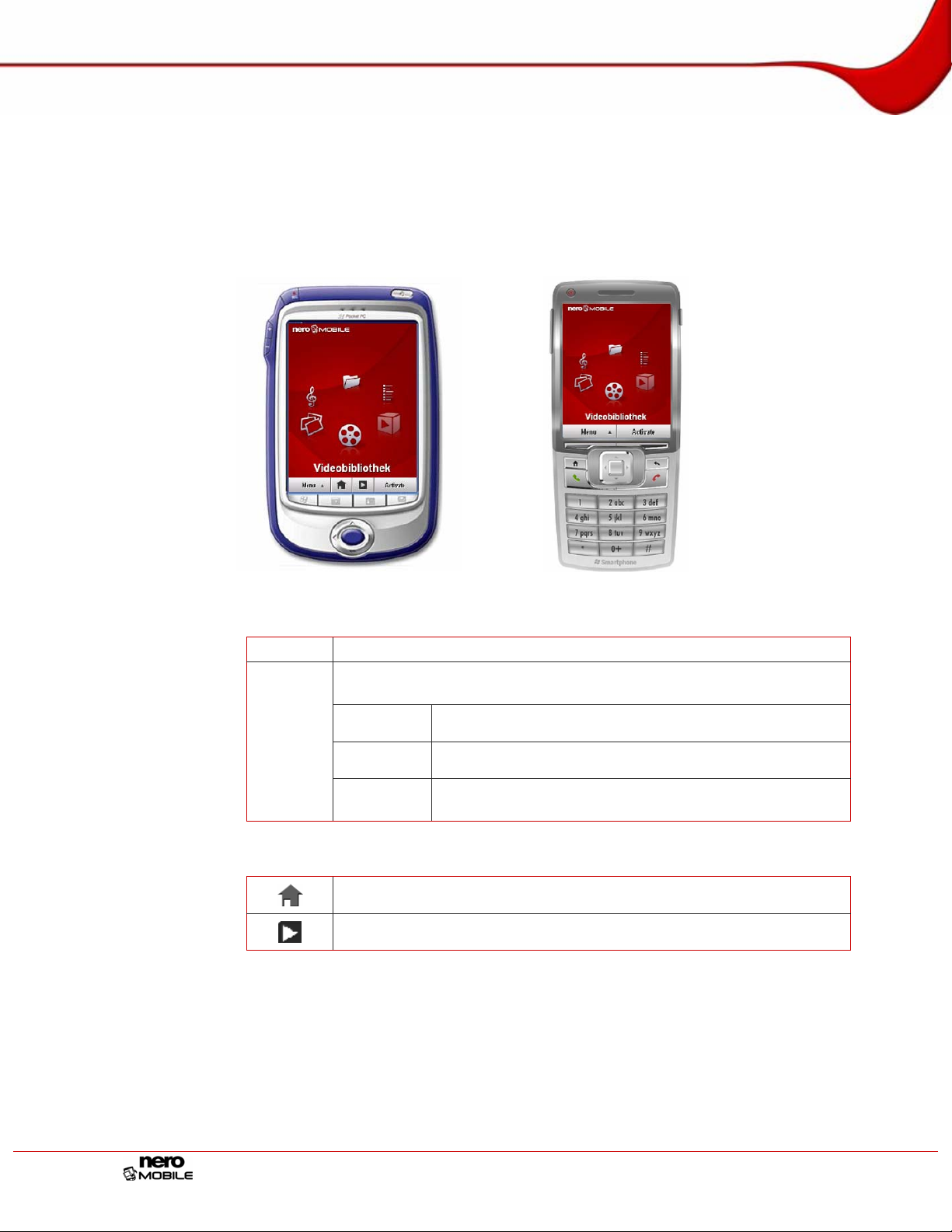
Benutzeroberfläche von Nero Mobile
4 Benutzeroberfläche von Nero Mobile
4.1 Nero Mobile auf PDA und Smartphone
Sie können Nero Mobile auf einem Smartphone oder auf einem PDA benutzen. Die Oberflächen unterscheiden sich nur durch zwei zusätzliche Schaltflächen, die die PDA-Oberfläche
der Oberfläche des Smartphones voraus hat.
Abb. 1:Nero Mobile auf PDA und Mobiltelefon
Folgende Schaltflächen stehen auf PDA und Smartphone zur Verfügung:
Menü
Aktivie-
ren
Öffnet das Menü des jeweils dargestellten Bildschirms.
Aktiviert die Auswahl.
Diese Schaltfläche ändert ihre Funktion je nach Bildschirminhalt:
Zurück
Auswählen
Ändern
Wechselt zum vorhergehenden Bildschirm.
Bestätigt die im Bildschirm getroffene Auswahl.
Ermöglicht die Bearbeitung beispielsweise von Sammlungen.
Folgende Schaltflächen stehen auf PDA zusätzlich bereit:
Wechselt zum Startbildschirm von Nero Mobile.
Öffnet direkt die Jukebox, den interaktiven Wiedergabebildschirm.
Seite 11
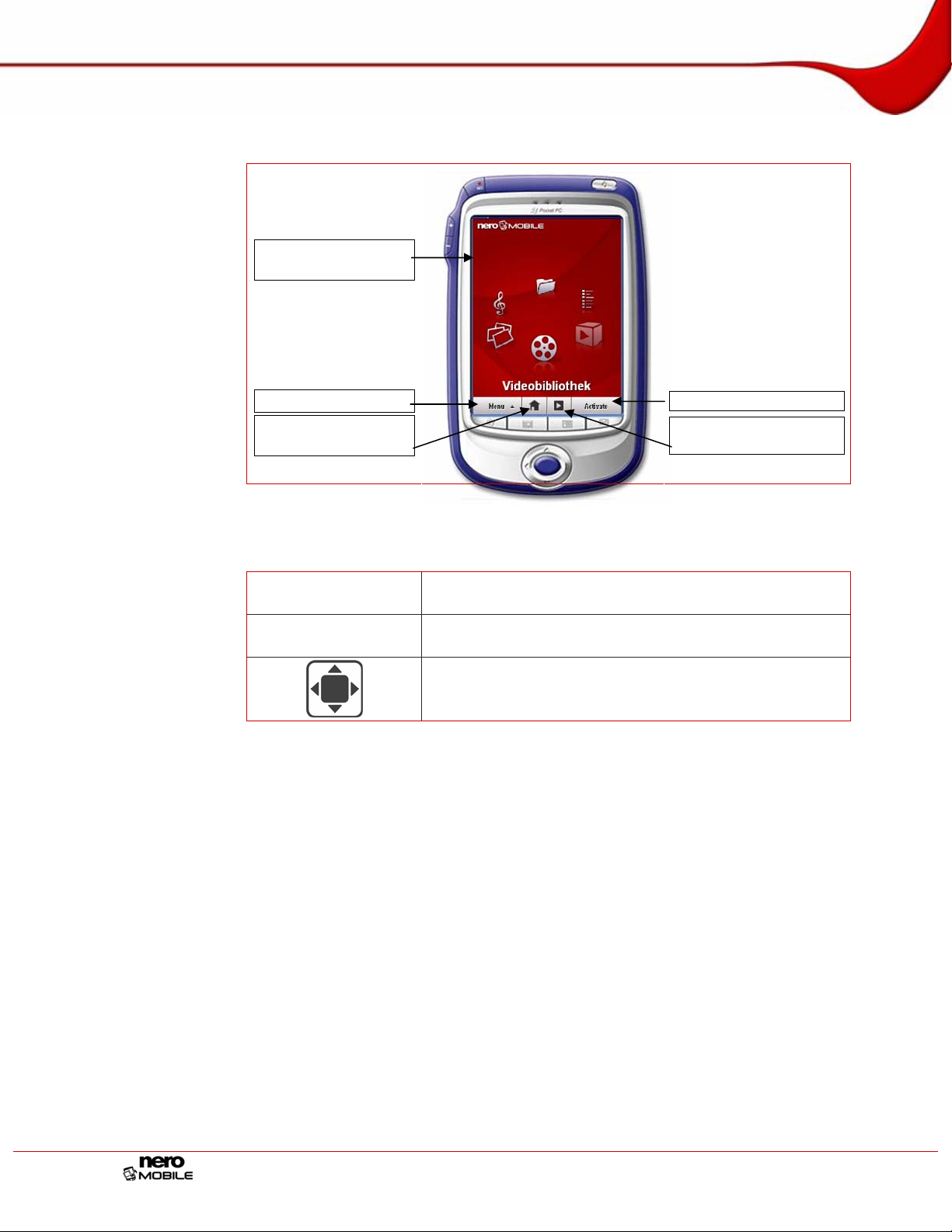
Benutzeroberfläche von Nero Mobile
4.1.1 Steuerung bei PDA
Nero Mobile Bildschirm
Schaltfläche Menü
Wechselt zum Start-
bildschirm
Schaltfläche Aktivieren
Öffnet direkt die
Jukebox
Abb. 2:Bedienungselemente PDA
Zur Steuerung von Nero Mobile auf PDA werden das Joypad und der Eingabestift wie folgt
verwendet.
Kurzes Tippen
Drücken und Ziehen
Wählt aus, beispielsweise Menüsymbole oder einzelne Menüeinträge (entspricht einem Mausklick).
Wählt mehrere Menüeintrage aus (entspricht dem Klicken
und Ziehen mit der Maus).
Dient zur Navigation durch die Anwendung. Die Pfeiltasten
dienen der Auswahl, die Mitteltaste bestätigt diese Auswahl.
Seite 12

Benutzeroberfläche von Nero Mobile
4.1.2 Tastensteuerung bei Smartphones
Nero Mobile Bildschirm
Schaltfläche Menü
Tastenbedienung der
Schaltfläche Menü
= Menütaste
Ziffernblock
Schaltfläche Aktivieren
Tastenbedienung der
Schaltfläche Aktivieren
= Aktivierungstaste
Joypad zur Auswahl
eines Dienstes, einer
Sammlung etc.
Abb. 3:Bedienungselemente Smartphones
Zur Tastensteuerung von Nero Mobile auf Smartphones werden folgende Tasten benutzt:
Taste links oben Aktiviert die Schaltfläche Menü.
Betätigt die Schaltfläche Aktivieren, die je nach Kontext
Taste rechts oben
auch Ändern, Fertig, Auswählen, Zurück oder Abspie-
len/Pause heißen kann.
Dient zur Navigation durch die Anwendung. Die Pfeiltasten
dienen der Auswahl, die Mitteltaste bestätigt diese Auswahl.
Ziffernblock
Dient verschiedenen Aufgaben wie Eingabe von Text, Kurzbefehlen etc.
Seite 13

Benutzeroberfläche von Nero Mobile
4.2 Schaltfläche Menü
Mit der Schaltfläche Menü wird ein Auswahlmenü eingeblendet, das neben kontextspezifischen Einträgen vier ständige Einträge anbietet.
Kontextspezifische Einträge im Menü des Startbildschirms:
Dienst aktivieren
Karussellmenü
verwenden
Rastermenü
verwenden
Einstellungen
Ständige Einträge:
Zur Jukebox
Zum Startbild-
schirm
Hilfe
Minimieren
Öffnet den ausgewählten Dienst.
Ordnet die Menüsymbole im Hauptbildschirm kreisförmig an.
Ordnet die Menüsymbole im Hauptbildschirm listenförmig an.
Öffnet den Bildschirm Einstellungen, in dem Sie auswählen
können, welche Einstellungen Sie bearbeiten möchten:
Allgemeine Einstellungen (siehe Kapitel Bildschirm
Allgemeine Einstellungen
Audioeinstellungen (siehe Kapitel Bildschirm Audioein-
stellungen)
Öffnet direkt die Jukebox, den interaktiven Wiedergabebereich.
Blendet den Startbildschirm von Nero Mobile ein.
Blendet die Onlinehilfe ein.
Minimiert den Wiedergabebereich in die Taskleiste.
)
Beenden
Schließt die Anwendung.
4.3 Schaltfläche Aktivieren
Die Schaltfläche Aktivieren dient unterschiedlichen Aufgaben und ändert entsprechend ihre
Bezeichnung.
Aktivieren
Zurück
Bearbeiten
Fertig
Abspielen/Pause
Bestätigt die im Bildschirm getroffene Auswahl und entspricht
damit im Wesentlichen der Eingabetaste beim PC.
Blendet den vorherigen Bildschirm wieder ein.
Ermöglicht die Bearbeitung einer Sammlung.
Bestätigt die Eingabe eines Namens bei der Erstellung oder
Umbenennung einer Sammlung.
Startet oder unterbricht die Wiedergabe einer Mediendatei.
Seite 14

Benutzeroberfläche von Nero Mobile
4.4 Einstellungen
Der Bildschirm Einstellungen zeigt eine Auswahlliste, über deren Einträge Sie entweder
den Bildschirm Allgemeine Einstellungen zur Festlegung der Sprache und von TastaturKurzbefehlen oder den Bildschirm Audioeinstellungen etwa zur Feinjustierung der Equalizer-Funktion einblenden können.
4.4.1 Bildschirm Allgemeine Einstellungen
Im Bildschirm Allgemeine Einstellungen können Sie grundlegende Videoeinstellungen vornehmen, die Sprache für Nero Mobile wählen und Tastatur-Kurzbefehle festlegen.
Abb. 4: Der Bildschirm Einstellungen
Abb. 5:Bildschirm Allgemeine Einstellungen
Seite 15

Benutzeroberfläche von Nero Mobile
Folgende Bedienelemente stehen zur Verfügung:
Kontrollkästchen
Video an Bildschirm anpassen
Auswahlmenü
Sprache
Schaltfläche
Anfangstaste
Schaltfläche
Sprungtaste
Schaltfläche
Menütaste
Schaltfläche
Jukebox-Taste
Außerdem steht standardmäßig folgende Tastensteuerung zur Verfügung:
Passt das Video bei der Wiedergabe unter Wahrung der Proportionen an die verfügbare Bildschirmgröße an.
Stellt die Sprache für die Benutzeroberfläche von Nero Mobile
ein.
Ermöglicht die Belegung einer der Funktionstasten mit einem
Kurzbefehl zur Einblendung des Startbildschirms von Nero
Mobile.
Ermöglicht die Belegung einer der Funktionstasten mit einem
Kurzbefehl zur Aktivierung der Schaltfläche Aktivieren.
Ermöglicht die Belegung einer der Funktionstasten mit einem
Kurzbefehl zur Aktivierung der Schaltfläche Menü.
Ermöglicht die Belegung einer der Funktionstasten mit einem
Kurzbefehl zur Einblendung des Bildschirms Jukebox.
Wählt das markierte Bedienelement aus: Aktiviert das Kontrollkästchen Video an Bildschirm anpassen, öffnet das
Auswahlmenü der Sprache und ermöglicht die Eingabe neuer
Ziffern zur Veränderung der Tastatur-Kurzbefehle.
Markiert schrittweise aufwärts die Bedienelemente des Bildschirms Allgemeine Einstellungen.
Markiert schrittweise abwärts die Bedienelemente des Bildschirms Allgemeine Einstellungen.
Seite 16

Benutzeroberfläche von Nero Mobile
4.4.2 Bildschirm Audioeinstellungen
Im Bildschirm Audioeinstellungen können Sie mit Schiebereglern Eqalizer-Funktionen individuell einstellen oder aus einem Auswahlmenü voreingestellte Equalizer-Einstellungen anwenden. Außerdem können Sie hier festlegen, ob die Album-Lautstärkenanpassung oder die
dynamische Tonhöhendarstellung zugeschaltet werden soll.
Folgende Bedienelemente stehen zur Verfügung:
Kontrollkästchen
Lautstärkeregelung
pro Album
Kontrollkästchen
Spektrum-Analysator
anzeigen
Kontrollkästchen
Equalizer
Auswahlmenü
Paßt die Lautstärke aller Tracks eines Albums gleichmäßig
an eine Ziellautstärke von 89 dB an. Die absichtliche Dynamik zwischen den Tracks eines Albums bleibt erhalten.
Aktiviert die balkenförmige Darstellung der Tonhöhen im
Bildschirm Jukebox.
Aktiviert/deaktiviert die Equalizer-Funktion.
Ermöglicht die Auswahl musikstilorientierter EqualizerVoreinstellungen.
Ermöglichen die individuelle Einstellung der EqualizerFunktion, sofern im Auswahlmenü der Musikstile der Ein-
Schieberegler
trag benutzerdefiniert ausgewählt ist. Die Einstellungen
werden erst dann wirksam, wenn das Kontrollkästchen EQ
on aktiviert wird.
Außerdem steht folgende Tastensteuerung zur Verfügung:
Wählt die markierten Bedienelemente aus.
Bewegt den markierten Schieberegler aufwärts.
Bewegt den markierten Schieberegler abwärts.
Markiert schrittweise rückwärts die Bedienelemente des Bild-
schirms Audioeinstellungen.
Markiert schrittweise vorwärts die Bedienelemente des Bild-
schirms Audioeinstellungen.
Abb. 6:Bildschirm Audioeinstellungen
Seite 17

Hauptmenüs
5 Hauptmenüs
Die sechs Hauptmenüs von Nero Mobile erreichen Sie, indem Sie im Startbildschirm eines
der Menüsymbole auswählen und mit der Schaltfläche Aktivieren das entsprechende Menü
öffnen.
Im Startbildschirm von Nero Mobile stehen folgende Menüs zur Verfügung:
Öffnet das Menü Inhaltsbrowser.
Hier können Sie auf alle Dateien des lokalen Systems und beispielsweise
über den Nero MediaHome Server auch auf alle Mediendateien Ihres lokalen Netzwerks zugreifen und diese einer Sammlung oder der Medienbibliothek zuordnen
Öffnet das Menü Musikbibliothek.
Hier können Sie Ihre Musiktitel verwalten und abspielen lassen sowie neue
Musiksammlungen zusammenstellen.
Öffnet das Menü Diashow.
Hier können Sie Ihre Fotos und Diashows verwalten und abspielen lassen
sowie neue Diashows zusammenstellen.
Öffnet das Menü Videobibliothek.
Hier können Sie Ihre Videos verwalten und abspielen lassen sowie neue
Videosammlungen zusammenstellen.
Öffnet das Menü Sammlungen.
Hier können Sie bereits vorhandene Sammlungen verwalten und abspielen
lassen sowie neue Sammlungen aus Musik und Videos zusammenstellen.
Öffnet den interaktiven Wiedergabebereich, die Jukebox.
In der Jukebox werden die aktuell abgespielten Musiktitel und/oder Videos
angezeigt. Mit der komfortablen Steuerungsleiste können Sie innerhalb der
Titel navigieren und beispielsweise die Lautstärke regeln.
Nach Ablauf einer bestimmten Zeitspanne ohne Benutzeraktion wird die
Jukebox automatisch eingeblendet.
Seite 18

Hauptbildschirm Inhaltsbrowser
6 Hauptbildschirm Inhaltsbrowser
Der Hauptbildschirm Inhaltsbrowser bietet Zugriff auf alle erreichbaren Medienressourcen
wie beispielsweise ein Netzwerk oder auf das lokale Dateisystem, in dem auch die Inhalte
eingeschobener Speicherkarten zur Verfügung stehen.
Sie können hier Dateien oder ganze Ordner auswählen und diese entweder der gerade aktuellen Sammlung/Diashow, einer neuen Sammlung/Diashow oder der Medienbibliothek
zuweisen, von der sie dann je nach Format automatisch den Bereichen Musikbibliothek
oder Videobibliothek zugeordnet werden.
Abb. 7:Bildschirm Lokale Dateien
Im Hauptbildschirm Inhaltsbrowser stehen im Menü die folgenden kontextspezifischen
Schaltflächen zur Verfügung:
Zu Medienbibliothek hinzufügen
Auswahl
abspielen
Zu neuer Sammlung hinzufügen
Zu aktiver Sammlung hinzufügen
Zu neuer Diashow hinzufügen
Zu aktueller Diashow hinzufügen
Ordnet die ausgewählten Titel der Medienbibliothek zu und
damit den Bereichen Videobibliothek und Musikbibliothek.
Spielt den oder die ausgewählten Titel ab.
Ordnet die ausgewählten Titel einer neuen Sammlung zu (siehe Kapitel
Neue Sammlung anlegen).
Ordnet die ausgewählten Titel der aktuellen Sammlung zu (siehe Kapitel
Einer Sammlung neue Inhalte zuordnen).
Ordnet die ausgewählten Titel einer neuen Diashow zu (siehe
Kapitel
Neue Diashow erstellen).
Ordnet die ausgewählten Titel der aktuellen Diashow zu.
Außerdem steht folgende Tastensteuerung zur Verfügung:
Wählt den markierten Titel aus.
Bewegt den Auswahlbalken schrittweise aufwärts in der Titelliste.
Bewegt den Auswahlbalken schrittweise abwärts in der Titelliste.
Bewegt den Auswahlbalken aufwärts in der Dateihierarchie.
Bewegt den Auswahlbalken abwärts in der Dateihierarchie.
Seite 19

Hauptbildschirm Inhaltsbrowser
6.1 Medienbibliothek erstellen
Nero Mobile hat sein eigenes Datenbanksystem, mit dem Sie im Inhaltsbrowser aufgelistete einzelne Musik- oder Videodateien oder ganze Ordner der so genannten Medienbiblio-
thek zuordnen können. Diese Mediendateien werden dann automatisch sortiert in den Bereichen Musikbibliothek und Videobibliothek bereitgestellt.
Zur Erstellung Ihrer Medienbibliothek gehen Sie wie folgt vor:
1. Wählen Sie im Startbildschirm das Menüsymbol Inhaltsbrowser.
Æ Der Bildschirm Inhaltsbrowser wird eingeblendet, in dem der Inhalt aller erreichbaren
Datenquellen aufgelistet wird.
2. Öffnen Sie die Datenquelle, aus der Sie einzelne Dateien oder ganze Ordner mit Musik- und
Videodateien in die Medienbibliothek laden wollen.
3. Markieren Sie mit Hilfe der Schaltfläche Auswählen oder mit dem Joypad die gewünschten
Dateien und/oder Ordner.
Æ Die ausgewählten Dateien werden kontrastärmer dargestellt.
4. Wählen Sie Menü > Zu Medienbibliothek hinzufügen.
Î Sie haben eine Medienbibliothek erstellt.
Die gewählten Dateien werden je nach Format automatisch den Bereichen Musikbiblio-
thek oder Videobibliothek zugeordnet und stehen in den entsprechenden Hauptbildschirmen zur Verfügung.
Abb. 8: Inhalt hinzufügen
Seite 20

Hauptbildschirm Jukebox
7 Hauptbildschirm Jukebox
Der Hauptbildschirm Jukebox ist der zentrale Wiedergabeort für alle Mediendateien. Neben
der Wiedergabesteuerung (nur bei PDA) werden beispielsweise bei Musik auch Titel, Interpret und Album des augenblicklich abgespielten Musikstücks angegeben.
Abb. 9:Hauptbildschirm Jukebox
Im Hauptbildschirm Jukebox stehen im Menü die folgenden kontextspezifischen Schaltflächen zur Verfügung:
Stellt ein Video im Vollbildmodus dar (nur beim Abspielen
Zu Vollbildschirm
wechseln
eines Videos verfügbar). Mit der Aktivierungstaste oder einem Antippen des Displays gelangen Sie zurück zum Standardabspielmodus.
Abspielen/Pause
Stop
Nächster Track
Vorhergehender
Track
Gehe zu Kapitel
Startet oder unterbricht die Wiedergabe.
Beendet die Wiedergabe.
Springt zum folgenden Titel.
Springt zum vorigen Titel.
Springt zum gewünschten Kapitel (nur beim Abspielen eines
Videos mit Kapitelinformationen verfügbar).
Außerdem steht folgende Tastensteuerung zur Verfügung:
Startet oder unterbricht die Wiedergabe.
Erhöht die Lautstärke.
Vermindert die Lautstärke.
Taste lange drücken: Spult vor.
Taste kurz drücken: Springt zum folgenden Titel.
Taste lange drücken: Spult zurück.
Taste kurz drücken: Springt zum vorigen Titel.
Seite 21

Hauptbildschirm Jukebox
7.1 Wiedergabesteuerung
Die eingeblendete Wiedergabesteuerung bietet folgende Einstellungsmöglichkeiten:
Springt zurück zum vorigen Video- oder Musiktitel (wenn mehrere
Titel zum Abspielen ausgewählt sind), bzw. zum Anfang des Titels
(wenn nur ein Titel zum Abspielen ausgewählt ist).
Zeitangabe
links unten
Zeitangabe
rechts unten
/
Startet/unterbricht die Wiedergabe.
Springt zum nächsten Video- oder Musiktitel (wenn mehrere Titel
zum Abspielen ausgewählt sind), bzw. zum Ende des Titels (wenn
nur ein Titel zum Abspielen ausgewählt ist).
Springt bei Abspielen eines Musik- oder Videotitels 10 Sekunden
vorwärts.
Springt bei Abspielen eines Musik- oder Videotitels 10 Sekunden
rückwärts.
Beendet die Wiedergabe.
Regelt die Lautstärke.
Zeigt kontinuierlich an, wie weit der Titel bereits abgespielt wurde.
Zeigt an, wie lange der laufende Titel bereits abgespielt wurde.
Zeigt die Gesamtlänge des momentan abgespielten Titels an.
Seite 22

Hauptbildschirm Musikbibliothek
8 Hauptbildschirm Musikbibliothek
Im Hauptbildschirm Musikbibliothek stehen automatisch die Musiktitel zur Verfügung, die
Sie der Medienbibliothek zugeordnet haben. Zugeordnete Musiktitel von Speicherkarten
werden nur dann angezeigt, wenn die entsprechende Speicherkarte eingelegt ist. Die Musiktitel können nach Interpret, Album oder Genre sortiert dargestellt werden. So können Sie, je
nach Auswahl, einzelne Titel oder ganze Alben abspielen und/oder für eine Sammlung auswählen.
Abb. 10:Hauptbildschirm Musikbibliothek
Im Hauptbildschirm Musikbibliothek stehen im Menü die folgenden kontextspezifischen
Schaltflächen zur Verfügung:
Sortieren nach
Zu neuer Samm-
lung hinzufügen
Zu aktiver Samm-
lung hinzufügen
Auswahl
abspielen
Ausgewählte E-
lemente löschen
Sortiert die Musiktitel nach Genre, Artist oder Album.
Ordnet die ausgewählten Titel einer neuen Sammlung zu (siehe
Kapitel
Neue Sammlung anlegen).
Ordnet die ausgewählten Titel der aktuellen Sammlung zu (siehe
Kapitel
Einer Sammlung neue Inhalte zuordnen).
Spielt den oder die ausgewählten Musiktitel ab.
Entfernt den oder die ausgewählten Titel aus der Liste.
Außerdem steht folgende Tastensteuerung zur Verfügung:
Wählt den markierten Titel aus.
Bewegt den Auswahlbalken aufwärts in der Titelliste.
Bewegt den Auswahlbalken abwärts in der Titelliste.
Seite 23

Hauptbildschirm Musikbibliothek
8.1 Musik abspielen
Im Hauptbildschirm Musikbibliothek können Sie einen oder mehrere Titel und auch ganze
Alben sowie alle einem Interpreten oder einem Genre zugeordneten Musiktitel zum Abspielen auswählen. Um Musik abzuspielen, gehen Sie wie folgt vor:
1. Wählen Sie im Startbildschirm das Menüsymbol Musikbibliothek.
Æ Der Bildschirm Musikbibliothek wird eingeblendet.
Bewegt den Auswahlbalken aufwärts innerhalb der Struktur, z.B.
vom Titel zum zugehörigen Album zum zugehörigen Künstler.
Bewegt den Auswahlbalken abwärts innerhalb der Struktur, z.B.
vom Künstler zum zugehörigen Album zum zugehörigen Titel.
Abb. 11: Musik abspielen
2. Bewegen Sie den Auswahlbalken über einen einzelnen Musiktitel oder ein Album oder einen
Interpreten.
3. Betätigen Sie die Schaltfläche Auswählen.
Æ Der einzelne Musiktitel, der Inhalt des Albums oder die dem Interpreten zugeordneten
Musiktitel sind ausgewählt und werden im Bildschirm Musikbibliothek kontrastärmer
dargestellt.
4. Wählen Sie nach Wunsch weitere Musiktitel, Alben oder Interpreten aus.
5. Wählen Sie Menü > Auswahl abspielen.
Î Die ausgewählte Musik wird abgespielt. Nach einigen Sekunden wird automatisch der
Bildschirm Jukebox eingeblendet, in dem Sie bequem beispielsweise die Lautstärke regulieren können (siehe
Wiedergabesteuerung).
Seite 24

Hauptbildschirm Diashow
9 Hauptbildschirm Diashow
Im Hauptbildschirm Diashows können Sie aus Fotos Diashows zusammenstellen, bearbei-
ten, mit Hintergrundmusik versehen und anzeigen lassen.
Abb. 12:Hauptbildschirm Diashows
Im Hauptbildschirm Liste der Diashows stehen im Menü die folgenden kontextspezifischen
Schaltflächen zur Verfügung:
Diashow
starten
Spielt die ausgewählte Diashow im Vollbildmodus ab.
Blendet den Bildschirm Diashow-Titel ein, auf dem Sie mit der
Neue Diashow
Eingabe des gewünschten Namens eine neue, noch leere Diashow anlegen können (siehe
Neue Diashow erstellen).
Öffnet die ausgewählte Diashow und listet die darin enthaltenen
Fotos auf.
Im Menü stehen neue Einträge zur Verfügung, mit denen Sie ein-
Bearbeiten
zelne Fotos oder Musiktitel aus der Diashow entfernen können.
Mit dem Eingabestift können Sie durch Tippen und Ziehen auch
die Anzeigereihenfolge der Fotos und die Abspielreihenfolge der
Diashow bearbeiten).
Ausgewählte Elemente löschen
Musiktitel ändern (siehe Kapitel
Entfernt die ausgewählte Diashow aus der Liste.
Öffnet den Bildschirm Einstellungen, in dem Sie den Namen der
Einstellungen
ausgewählten Diashow ändern, Übergangseffekte festlegen und
angeben können, wie lange ein Bild angezeigt werden soll (siehe
Einstellungen für Diashows).
Außerdem steht folgende Tastensteuerung zur Verfügung:
Öffnet die ausgewählte Diashow.
Bewegt den Auswahlbalken aufwärts in der Liste der Diashows.
Bewegt den Auswahlbalken abwärts in der Liste der Diashows.
Öffnet den Startbildschirm von Nero Mobile.
Öffnet die ausgewählte Diashow.
Seite 25

Hauptbildschirm Diashow
9.1 Neue Diashow erstellen
Für eine neue Diashow legen Sie zunächst deren Namen fest und ordnen ihr anschließend
aus dem Inhaltsbrowser Fotos zu. Außerdem können Sie Musiktitel aus dem Inhaltsbrowser zuordnen, die dann beim Abspielen der Diashow automatisch als Hintergrundmusik eingeblendet werden. Um eine Diashow mit Hintergrundmusik zu erstellen, gehen Sie wie folgt
vor:
1. Wählen Sie Menü > Neue Diashow im Hauptbildschirm Liste der Diashows.
Æ Der Bildschirm Diashow-Titel mit dem Textfeld Name wird eingeblendet.
2. Geben Sie den gewünschten Namen für Ihre neue Diashow in das Textfeld Name ein.
3. Betätigen Sie die Schaltfläche Fertig.
Æ Die neue, noch leere Diashow wird unter dem eingegebenen Namen angelegt.
4. Wählen Sie im Nero Mobile Startbildschirm das Menüsymbol Inhaltsbrowser.
Æ Der Bildschirm Inhaltsbrowser wird eingeblendet.
5. Wählen Sie die gewünschten Fotodateien und markieren Sie sie mit Hilfe der Schaltfläche
Auswählen.
Æ Die markierten Dateien werden kontrastärmer dargestellt.
6. Wählen Sie Menü > Zu aktiver Diashow hinzufügen.
Æ Die ausgewählten Fotos werden der Diashow zugeordnet.
7. Wenn Sie eine Diashow mit Hintergrundmusik erstellen wollen, wählen Sie die gewünschten
Musiktitel und markieren Sie sie mit Hilfe der Schaltfläche Auswählen.
8. Wählen Sie Menü > Zu aktiver Sammlung hinzufügen.
Î Sie haben die neue Diashow mit Hintergrundmusik erstellt.
Sie steht unter dem gewählten Namen im Bildschirm Liste der Diashows zur Verfügung.
9.2 Einstellungen für Diashows
Im Bildschirm Einstellungen können Sie unter anderem den Namen der ausgewählten Diashow ändern und festlegen, ob und wenn ja welche Übergangseffekte wie lange zwischen
den Bildern eingesetzt werden sollen.
Dazu stehen im Bildschirm Einstellungen folgende Eingabemöglichkeiten bereit:
Textfeld Name
Auswahlmenü
Übergang
Kontrollkästchen
An Bildschirm anpassen (Auflösung)
Kontrollkästchen
Drehen
Textfeld
Foliendauer
Textfeld
Übergangsdauer
Zeigt den Namen der ausgewählten Diashow an und ermöglicht eine Namensänderung.
Bietet eine Auswahl verschiedener Übergangseffekte an. Die
Einstellung Zufällig nutzt alle Übergangseffekte.
Passt die Diashow der zur Verfügung stehenden Bildschirmgröße an.
Dreht die Bilder bei der Wiedergabe um 90° nach rechts und
ermöglicht so u.U. eine großformatigere Darstellung.
Legt fest, wie lange ein einzelnes Bild angezeigt wird. Allerdings können Sie bei der Wiedergabe den Bildwechsel auch
mit Hilfe der Tastatur anstoßen (
Legt fest, wie lange der Übergangseffekt zwischen zwei Bildern dauert.
rückwärts, vorwärts ).
Seite 26

Hauptbildschirm Diashow
9.3 Diashows abspielen
Im Hauptbildschirm Liste der Diashows werden alle Diashows zum Abspielen bereitgestellt.
Gehen Sie dazu wie folgt vor:
1. Wählen Sie im Startbildschirm das Menüsymbol Diashows.
Æ Der Bildschirm Liste der Diashows wird eingeblendet.
2. Bewegen Sie den Auswahlbalken über den Titel einer Diashow.
3. Betätigen Sie die Mitteltaste des Joypads.
Æ Die ausgewählte Diashow wird geöffnet und die enthaltenen Fotos werden angezeigt.
4. Wählen Sie Menü > Diashow abspielen.
Î Die ausgewählte Diashow wird mit Hintergrundmusik und den zugeordneten Übergangs-
effekten (siehe
Einstellungen für Diashows) im Vollbildmodus abgespielt.
9.4 Diashow bearbeiten
Im Bearbeitungsmodus können Sie einzelne Dateien aus Diashows entfernen und bei Verwendung von PDA mit dem Eingabestift die Reihenfolge der Fotos und der Musiktitel der
Hintergrundmusik ändern.
Dazu stehen im Menü die folgenden Einträge zur Verfügung:
Audiodateien/
Bilder auflisten
Diashow starten
Bild zeigen
Mediendateien
hinzufügen
Entfernen
Blendet die der Diashow zugeordneten Musiktitel/Fotos aus oder ein.
Spielt die Diashow mit verschiedenen Übergangseffekten und
der Hintergrundmusik im Vollbildmodus ab.
Zeigt das ausgewählte Foto im Vollbildmodus an und ermöglicht manuelles Blättern mit Hilfe der Pfeiltasten der Tastatur.
Blendet den Hauptbildschirm Inhaltsbrowser ein, in dem Sie
weitere Bilder und/oder Musiktitel auswählen und zur Diashow
hinzufügen können.
Entfernt den ausgewählten Eintrag aus der Liste.
Abb. 13: Diashow bearbeiten
Seite 27

Hauptbildschirm Diashow
Einstellungen
Um eine Diashow mit Hintergrundmusik zu bearbeiten, gehen Sie wie folgt vor:
1. Bewegen Sie im Hauptbildschirm Liste der Diashows den Auswahlbalken über die ge-
wünschte Diashow.
2. Wählen Sie Menü > Bearbeiten.
Æ Der Bildschirm der ausgewählten Diashow wird eingeblendet. Alle in der Diashow enthal-
tenen Fotos werden angezeigt.
3. Wenn Sie die Reihenfolge der Fotos verändern wollen, tippen Sie mit dem Eingabestift auf
ein Foto und ziehen Sie es an die gewünschte Stelle. (Diese Funktion steht nur bei Verwendung von PDA zur Verfügung.)
4. Wenn Sie ein Foto aus der Diashow entfernen wollen, bewegen Sie den Auswahlrahmen mit
Hilfe der Joypad-Pfeiltasten über das entsprechende Foto und wählen Menü > Entfernen.
5. Wenn Sie die Fotos einzeln nacheinander und ohne Übergangseffekte anzeigen wollen:
1. Wählen Sie Menü > Bild zeigen.
Öffnet den Bildschirm Einstellungen, in dem Sie den Namen
der ausgewählten Diashow ändern und Übergangseffekte
festlegen können (siehe
Einstellungen für Diashows).
Æ Das ausgewählte Foto wird so groß wie möglich dargestellt.
2. Wenn Sie das nächste oder vorherige Foto anzeigen wollen, wählen Sie Menü > Weiter
oder Menü > Vorher. Sie können auch die Pfeiltasten
um in den Fotos zu blättern.
3. Wenn Sie das ausgewählte Foto um 90° nach rechts oder links drehen wollen, wählen
Sie Menü > Einstellungen und aktivieren bzw. deaktivieren Sie das Kontrollkästchen
Drehen.
und des Joypads benutzen,
6. Wenn Sie den Bildschirm der ausgewählten Diashow wieder einblenden wollen, wählen Sie
Menü > Zurück.
7. Wenn Sie die Liste der Musiktitel einblenden wollen, die zusammen die Hintergrundmusik
der ausgewählten Diashow bilden:
1. Wählen Sie Menü > Audiodateien auflisten.
Æ Die Liste der verwendeten Musiktitel wird eingeblendet.
2. Wenn Sie einen Musiktitel aus der Liste entfernen möchten, wählen Sie Menü > Entfer-
nen.
3. Wenn Sie einen Musiktitel hinzufügen wollen, wählen Sie Menü > Musik hinzufügen.
Æ Der Bildschirm Inhaltsbrowser wird eingeblendet. Sie können hier weitere Musiktitel
auswählen und zur aktiven Diashow hinzufügen.
4. Wenn Sie den Bildschirm der gewählten Diashow wieder einblenden wollen, wählen Sie
Menü > Bilder auflisten.
8. Wenn Sie den Namen der Diashow ändern oder Übergangseffekte festlegen wollen, wählen
Sie Menü > Einstellungen.
Æ Der Bildschirm Einstellungen wird eingeblendet.
9. Nehmen Sie die gewünschten Einstellungen vor (siehe Einstellungen für Diashows).
10. Betätigen Sie die Schaltfläche Fertig, um den Bildschirm der aktiven Diashow wieder einzu-
blenden.
Î Die gewählte Diashow steht in bearbeiteter Form im Bildschirm Liste der Diashows zum
Abspielen zur Verfügung.
Seite 28

Hauptbildschirm Videobibliothek
10 Hauptbildschirm Videobibliothek
Im Hauptbildschirm Videobibliothek stehen alle Videos der Medienbibliothek zur Verfügung.
Sie können nach Interpret, Album oder Genre sortiert dargestellt werden. So können Sie, je
nach Auswahl, einzelne Titel oder ganze Alben abspielen und/oder für eine Sammlung auswählen.
Abb. 14:Hauptbildschirm Videobibliothek
Im Hauptbildschirm Videobibliothek stehen im Menü die folgenden kontextspezifischen
Schaltflächen zur Verfügung:
Zu neuer Sammlung hinzufügen
Zu aktiver Sammlung hinzufügen
Auswahl abspielen
Auswahl entfernen
Ordnet die ausgewählten Titel einer neuen Sammlung zu
(siehe Kapitel
Neue Sammlung anlegen).
Ordnet die ausgewählten Titel der aktuellen Sammlung zu
(siehe Kapitel
Einer Sammlung neue Inhalte zuordnen).
Spielt die ausgewählten Musiktitel ab.
Entfernt die ausgewählten Titel aus der Liste.
Außerdem steht folgende Tastensteuerung zur Verfügung:
Wählt den markierten Titel aus.
Bewegt den Auswahlbalken aufwärts in der Titelliste.
Bewegt den Auswahlbalken abwärts in der Titelliste.
Seite 29

Hauptbildschirm Videobibliothek
10.1 Videos abspielen
Im Hauptbildschim Videobibliothek können Sie ein oder mehrere Videos zum Abspielen
auswählen.
Gehen Sie dazu wie folgt vor:
1. Wählen Sie im Startbildschirm das Menüsymbol Videobibliothek.
Æ Der Bildschirm Videobibliothek wird eingeblendet.
Abb. 15: Musik abspielen
2. Bewegen Sie den Auswahlbalken über das Video, das Sie auswählen wollen.
3. Aktivieren Sie die Schaltfläche Auswählen.
Æ Das Video ist ausgewählt und wird im Bildschirm Videobibliothek blasser dargestellt.
4. Wählen Sie nach Wunsch weitere Videos aus.
5. Wählen Sie Menü > Abspielen.
Î Das ausgewählte Video wird abgespielt.
Nach einigen Sekunden wird automatisch der Bildschirm Jukebox eingeblendet, in dem
Sie bequem beispielsweise die Lautstärke regulieren können (siehe
Wiedergabesteuerung).
Seite 30

Hauptbildschirm Sammlungen
11 Hauptbildschirm Sammlungen
Im Hauptbildschirm Sammlungen werden alle bereits angelegten Sammlungen aufgelistet.
Sie können sie direkt abspielen, bearbeiten, entfernen oder umbenennen. Außerdem können
Sie hier neue Sammlungen anlegen. Sie können ebenfalls einzelne Titel zu einer Sammlung
hinzufügen oder aus einer Sammlung entfernen.
Abb. 16:Hauptbildschirm Sammlungen
Dazu stehen im Menü die folgenden kontextspezifischen Schaltflächen zur Verfügung:
Abspielen
Spielt die ausgewählte Sammlung ab (siehe Kapitel
Sammlung abspielen
).
Öffnet die ausgewählte Sammlung und listet die darin enthaltenen Musik- und Videodateien auf.
Bearbeiten
Im Menü stehen neue Einträge zur Verfügung, mit denen Sie
einzelne Dateien der Sammlung abspielen, anhalten, aus der
Sammlung entfernen und die Information zu einzelnen Titeln
abrufen können (siehe Kapitel
Sammlung bearbeiten).
Öffnet das Textfeld Neuer Sammlungstitel zur Eingabe des
gewünschten Namens für die neue Sammlung, der Sie an-
Neue Sammlung
schließend die gewünschten Videos, Musiktitel und/oder Fotos hinzufügen können (siehe Kapitel
Neue Sammlung anle-
gen).
Ausgewählte Elemente löschen
Entfernt die ausgewählte Sammlung aus der Liste.
Öffnet das Textfeld Neuer Sammlungstitel, in das Sie einen
Umbenennen
neuen Namen für die ausgewählte Sammlung eingeben
können.
Seite 31

Hauptbildschirm Sammlungen
11.1 Sammlung abspielen
Um eine Sammlung abzuspielen, gehen Sie wie folgt vor:
1. Wählen Sie im Startbildschirm das Menüsymbol Sammlungen.
Æ Der Bildschirm Sammlungen wird eingeblendet.
Abb. 17: Sammlung abspielen
2. Bewegen Sie den Auswahlbalken über die Sammlung, die Sie auswählen wollen.
3. Wählen Sie Menü > Abspielen.
Î Die gewählte Sammlung wird abgespielt. Nach einigen Sekunden wird automatisch der
Bildschirm Jukebox eingeblendet, in dem Sie bequem beispielsweise die Lautstärke regulieren können (siehe
Wiedergabesteuerung).
Seite 32

Hauptbildschirm Sammlungen
11.2 Sammlung bearbeiten
Im Bearbeitungsmodus können Sie die Reihenfolge der Medientitel einer Sammlung verändern, einzelne oder mehrere Titel entfernen oder neue Medientitel hinzufügen und den gesamten Inhalt einer Sammlung in zufälliger Reihenfolge abspielen lassen. Außerdem können
Sie eine Internet-Adresse (URL) zuordnen.
Gehen Sie dazu wie folgt vor:
1. Wählen Sie im Hauptbildschirm Sammlungen die gewünschte Sammlung.
2. Betätigen Sie die Schaltfläche Bearbeiten.
Æ Der Inhalt der ausgewählten Sammlung wird aufgelistet.
Abb. 18: Sammlung bearbeiten
3. Wenn Sie einen oder mehrere Titel entfernen wollen, markieren Sie die gewünschten Titel
und wählen Sie Menü > Ausgewählte Elemente löschen.
4. Wenn Sie die Reihenfolge der Titel ändern wollen, markieren Sie den oder die Titel, den o-
der die Sie verschieben wollen und wählen Sie Menü > Auswahl nach oben verschieben,
bzw. Menü > Auswahl nach unten verschieben.
5. Wenn Sie die Titel in zufälliger Reihenfolge abspielen lassen wollen, wählen Sie Menü > Zu-
fällige Wiedergabe starten.
Æ Die Sammlung wird in zufälliger Reihenfolge abgespielt, welcher Titel gerade zu hören
oder sehen ist, erkennen Sie am Jukebox-Symbol, das vor dem entsprechenden Titel
eingeblendet wird.
6. Wenn Sie eine Internet-Adresse (URL) hinzufügen wollen:
1. Wählen Sie Menü > URL hinzufügen.
Æ Das Textfeld URL einfügen wird eingeblendet.
2. Geben Sie die gewünschte Internet-Adresse ein.
3. Betätigen Sie die Schaltfläche Fertig.
Æ Die Liste aller in der aktiven Sammlung befindlichen Medientitel wird wieder einge-
blendet.
Seite 33

Hauptbildschirm Sammlungen
7. Wenn Sie neue Medientitel zur Sammlung hinzufügen wollen, wählen Sie Menü > Medien-
dateien hinzufügen.
8. Betätigen Sie die Schaltfläche Abspielen/Pause.
Î Die Sammlung wird in der bearbeiteten Form abgespielt.
Im Bearbeitungsmodus steht folgende Tastensteuerung zur Verfügung:
Spielt den ausgewähltem Titel ab oder hält ihn an.
Bewegt den Auswahlbalken aufwärts in der Titelliste.
Bewegt den Auswahlbalken abwärts in der Titelliste.
Springt zurück zum Hauptbildschirm Sammlungen.
Wählt den aktuellen Titel aus.
Seite 34

Hauptbildschirm Sammlungen
11.3 Einer Sammlung neue Inhalte zuordnen
Sie können einer bereits bestehenden Sammlung jederzeit neue Inhalte – Musiktitel,
und/oder Videos aus der Musikbibliothek, der Videobibliothek oder dem Inhaltsbrowser
zuordnen.
Gehen Sie dazu wie folgt vor:
1. Wählen Sie im Hauptbildschirm Sammlungen die Sammlung aus, der Sie neue Inhalte zu-
ordnen wollen.
2. Wählen Sie Menü > Zum Anfang oder, falls Sie einen PDA benutzen, die Schaltfläche .
Æ Der Hauptbildschirm von Nero Mobile wird eingeblendet.
3. Wenn Sie der Sammlung einen neuen Musiktitel hinzufügen wollen, wählen Sie das Menü-
symbol Musikbibliothek.
Æ Der Bildschirm Musikbibliothek wird eingeblendet.
4. Markieren Sie mit Hilfe der Schaltfläche Auswählen nacheinander die gewünschten Musikti-
tel.
Æ Die markierten Titel werden kontrastärmer dargestellt.
5. Wählen Sie Menü > Zu aktiver Sammlung hinzufügen.
Æ Die Titel werden der neuen Sammlung hinzugefügt.
6. Führen Sie die Schritte 3 bis 5 entsprechend in allen Bereichen – der Videobibliothek
und/oder dem Inhaltsbrowser - aus, aus denen Sie Inhalte der neuen Sammlung hinzufügen wollen.
Î Sie haben die neuen Inhalte der ausgewählten Sammlung hinzugefügt.
Seite 35

Hauptbildschirm Sammlungen
11.4 Neue Sammlung anlegen
Für eine neue Sammlung legen Sie zunächst deren Namen fest. Anschließend können Sie
Inhalte aus verschiedenen Bereichen – Musikbibliothek und/oder Videobibliothek – sammeln und der neuen Sammlung zuordnen. Gehen Sie wie folgt vor:
1. Wählen Sie im Hauptbildschirm Sammlungen Menü > Neue Sammlung.
Æ Das Textfeld Neuer Sammlungstitel wird eingeblendet.
2. Geben Sie ins Textfeld Neuer Sammlungstitel den gewünschten Namen für Ihre neue
Sammlung ein.
3. Betätigen Sie die Schaltfläche Fertig.
Æ Die neue, noch leere Sammlung wird unter dem eingegebenen Namen angelegt.
4. Wählen Sie im Nero Mobile Startbildschirm das Menüsymbol Musikbibliothek.
5. Markieren Sie mit Hilfe der Schaltfläche Auswählen nacheinander die gewünschten Musikti-
tel.
Æ Die markierten Titel werden kontrastärmer dargestellt.
6. Wählen Sie Menü > Zu aktiver Sammlung hinzufügen.
Æ Die Titel werden der neuen Sammlung hinzugefügt.
7. Führen Sie die obengenannten Schritte entsprechend in allen Bereichen aus, aus denen Sie
Inhalte der neuen Sammlung hinzufügen wollen.
Abb. 19:Dateien einer Sammlung hinzufügen
Î Sie haben die neue Sammlung angelegt.
Sie steht unter dem gewählten Namen im Bildschirm Sammlungen zur Verfügung.
Seite 36

Stichwortverzeichnis
12 Stichwortverzeichnis
A
Aktivieren, Schaltfläche ............................11, 12, 13, 14
Allgemeine Einstellungen ...........................................15
Audioeinstellungen ............................................... 15, 17
Equalizer .............................................................................17
Musikstile.............................................................................17
B
Benutzeroberfläche ....................................................11
Betriebssystem............................................................. 8
D
Diashow.......................................................... 25, 26, 27
Abspielen.............................................................................27
Bearbeiten...........................................................................27
Erstellen ..............................................................................26
Inhalt hinzufügen.................................................................19
Übersicht .........................................................................6, 18
E
Einstellungen.............................................................. 15
Allgemeine Einstellungen....................................................15
Audioeinstellungen........................................................15, 17
Equalizer .............................................................................17
Musikstile.............................................................................17
Equalizer ....................................................................17
F
H
Hauptmenü
Diashow.............................................................................. 25
Inhaltsbrowser .................................................................... 19
Jukebox .............................................................................. 21
Musikbibliothek ................................................................... 23
Sammlungen....................................................................... 32
Videobibliothek ................................................................... 30
Hauptmenüs ...............................................................18
Startbildschirm.................................................................... 18
I
Inhaltsbrowser ............................................................19
Übersicht......................................................................... 6, 18
Installation...................................................................10
auf PDA und Smartphone................................................... 10
J
Joypad
Steuerung ........................................................................... 17
Steuerung Content Browser ............................................... 19
Steuerung Diashow ............................................................ 25
Steuerung Jukebox............................................................. 21
Steuerung Musikbibliothek.................................................. 23
Steuerung Sammlung......................................................... 35
Steuerung Videobibliothek.................................................. 30
Jukebox ......................................................................21
Übersicht......................................................................... 6, 18
Fernsehen ....................................................................7
Formate ........................................................................9
Audio-Codecs........................................................................9
Audioprofile von Nero Digital.................................................9
Bildformate ............................................................................9
Datenformate.........................................................................9
Netzwerkunterstützung..........................................................9
Profile von Nero Digital..........................................................9
Unterstützte Formate.............................................................9
Video-Codecs........................................................................9
K
Kontakt........................................................................40
Konventionen................................................................5
M
Medienbibliothek...................................................19, 20
Erstellen.............................................................................. 20
Inhalt hinzufügen ................................................................ 19
Menü....................................... 19, 21, 23, 25, 27, 30, 32
Diashow.............................................................................. 25
Seite 37

Stichwortverzeichnis
Diashow Bearbeiten ............................................................27
Inhaltsbrowser.....................................................................19
Jukebox...............................................................................21
Musikbibliothek....................................................................23
Sammlungen .......................................................................32
Videobibliothek....................................................................30
Menu, Schaltfläche ............................................... 12, 13
Menü, Schaltfläche ............................................... 11, 14
Musik ..........................................................................24
Abspielen.............................................................................24
Musikbibliothek..................................................... 19, 23
Übersicht .........................................................................6, 18
Musikstile.................................................................... 17
N
Nero Digital................................................................... 6
P
Prozessor .....................................................................8
R
Radio ............................................................................7
S
Sammlung ................................................33, 34, 36, 37
Abspielen.............................................................................33
Anlegen ...............................................................................37
Bearbeiten...........................................................................34
Inhalt hinzufügen.................................................................19
Neue Inhalte zuordnen........................................................36
Sammlungen ..............................................................32
Übersicht......................................................................... 6, 18
Speicherplatz................................................................8
Sprache
Auswahl............................................................................. 16
Startbildschirm ............................................................18
Steuerung
PDA .................................................................................... 12
Smartphones ...................................................................... 13
Systemvoraussetzungen...............................................8
Betriebssystem ..................................................................... 8
Prozessor.............................................................................. 8
Speicherplatz........................................................................ 8
U
Über Nero Mobile..........................................................6
UPnP™ Netzwerke.......................................................6
V
Versionen
Nero Mobile .......................................................................... 7
Nero Mobile Pro.................................................................... 7
Nero Mobile Trial .................................................................. 7
Video ..........................................................................31
Abspielen............................................................................ 31
Skalieren............................................................................. 16
Videobibliothek .....................................................19, 30
Übersicht......................................................................... 6, 18
Vollbildmodus .............................................................21
W
Wiedergabesteuerung ................................................22
Seite 38

Kontakt
13 Kontakt
13.1 Kontaktinformationen
Nero Mobile ist ein Produkt der Nero AG.
Nero AG
Im Stöckmädle 18
76307 Karlsbad
Deutschland
Internet:
Hilfe:
E-Mail:
Hotline:
Fax:
www.nero.com
http://support.nero.com
techsupport@nero.com
0900 5203220 (1,86 €/Min – aus Deutschland)
0900 520322 (2,16 €/Min – aus Österreich)
0900 520322 (3,13 CHF/Min – aus der Schweiz, deutschsprachig)
+49 7248 928 499
Copyright © 2006 Nero AG. All rights reserved.
Seite 39
